В последнее время всё больше и больше педагогов-практиков понимают, что использование информационных технологий в учебном процессе значительно повышает эффективность усвоения материала учащимися. Больших результатов можно достичь, применяя данные технологии в преподавании иностранных языков.
Использование проекционной техники в сочетании с аудиосредствами дает возможность привлекать на занятиях при объяснении нового материала тезисы, таблицы, видео — и справочные материалы, при анализе текстов — схемы и данные электронных словарей. Это позволяет реализовать принципы наглядности, доступности и системности изложения материала.
Однако такие возможности при наличии связки компьютер-проектор-экран реализуются только в режиме просмотра. Для проверки письменных заданий и при анализе текста приходится вновь обращаться к обычным меловым или маркерным доскам. Здесь педагог нередко сталкивается с объективными трудностями: нередко аудитория с мультимедиа-проектором может быть оснащена только экраном или маркерной доской, поверх которой устанавливается экран. Таким образом, затрудняется одновременное использование и доски и экрана.
Видеоинструкция по использованию интерактивной доски. Версия 31.08.21
В контексте вышесказанного поистине революционным изобретением является интерактивная доска SMART Board. Используя такую доску, мы можем сочетать проверенные методы и приемы работы с обычной доской с набором интерактивных и мультимедийных возможностей.
Электронная доска SMART позволяет осуществлять:
1. Активное комментирование материала: выделение, уточнение, добавление дополнительной информации посредством электронных маркеров с возможностью изменить цвет и толщину линии;
2. Полноценную работу по переводу текста и отдельных предложений с указанием связей и взаимоотношений между словами;
3. Набор посредством виртуальной клавиатуры любого текста задания в любом приложении и его демонстрацию в режиме реального времени;
4. Не только знакомство с тестовыми заданиями в режиме просмотра, но и показательное тестирование отдельного ученика или группы учеников для всей аудитории, если в школе отсутствует компьютерный класс или он не может быть предоставлен учителю в данный момент;
5. Сохранение результатов в отдельном файле в виде картинок или в HTML и PDF-формате.
Ценным является использование программного обеспечения доски SMART Board, в первую очередь утилит SMART Notebook и SMART Recorder.
Материалы, представленные в SMART Notebook, можно активно использовать при изучении всех разделов изучаемого языка. Оно позволяет создавать записи, которые могут включать различные виды информации (тексты, видео, схемы, таблицы, знаки, рисунки). Программное обеспечение обладает такими возможностями:
1) При объяснении грамматического материала (например: составление различных типов предложений) использование разноцветных карандашей помогает выделить главное, заострить внимание на употреблении нужной формы смыслового глагола и местоположении вспомогательного в предложении.
Работа с интерактивной доской: советы учителю
2) На экране можно запечатлеть ход мыслей, зафиксировать порядок работы и, при необходимости, есть возможность вернуться к началу изложения или более сложному аспекту материала урока (например: тема «Разница в употреблении и образовании времен “Simple” и “Progressive”).
3) Функция «drag and drop» позволяет перемещать картинки и слова при выполнении заданий типа: «подбери под пару», «сделай сочетание», «соотнеси» (в отличие от презентаций PowerPoint, где все объекты размещаются на своих местах в ходе создания, далее произвольным образом не могут быть изменены).
4) На одном слайде можно разместить несколько кадров данного урока и проследить ход мысли.
5) Весь материал проведенного урока с интерактивной доской можно сохранить в записи и учителю нет необходимости все заново писать и создавать.
Большой иллюстративный материал, представленный в SMART Notebook, позволяет осуществлять введение новой лексики, наработку слов для лексических минимумов. Удобным является структурирование по темам (человек, животные, погода, природа, транспорт, одежда и т.д.). Картинки можно копировать как в сам Notebook, так и в различные редакторы (Word, Power Point).
Функция Clone позволяет быстро увеличить количество одинаковых картинок, что удобно использовать при изучении темы Числительные. Вставив рисунки в определенный фон, мы можем на материале картинок организовать речевую ситуацию, что способствует развитию связной речи. При работе с картинками SMART Notebook возможно не только вводить новые лексические единицы, но и обучать постановке вопроса, составлению высказывания, организации диалога.
Ценным представляется и использование на уроках английского языка в школе Flash-анимаций, приведенных, например, в разделе Language английской версии SMART NOTEBOOK 8.0. (Spelling — узнавание орфографии слова, Nursery Rythmes / Humpty-Dumpty: заучивание текста песни с флэш-анимацией, возможностью повторения песни построчно за дикторами-носителями языка, а также тексты, сопровождающиеся анимацией: Health / Wellness; Story Books / Musicians of Bremen и др.). Запись, сделанная носителями языка, удобный интерфейс, игровая форма позволяет заинтересовать ученика и добиться определенных результатов на самом значимом этапе урока изучения живого европейского языка — listening — на котором осуществляется понимание иностранной речи на слух. Кроме этого, подобные флэш-анимации с озвученным текстом можно использовать и во время объяснения определенных тем в качестве примеров (Height and Widths — при объяснении сравнительной и превосходной степени прилагательных и др.). У школьников могут вызвать интерес и творческие задания, например, Poetry — написание английского стихотворения с яркой метафорой с использованием заданных слов.
Ценной представляется и программа SMART Video, позволяющая просматривать видеоматериалы, которые, как известно, значительно расширяют объем воспринимаемой информации, без обращения к прикладным программам.
Таким образом, используя интерактивную доску, мы можем организовать постоянную работу учащегося в электронном виде. Это значительно экономит время, стимулирует развитие мыслительной и творческой активности, включает в работу всех учащихся, находящихся в классе.
Кроме того, программное обеспечение SMART позволяет не только, как уже говорилось, сохранять слайды экранов, но и выстраивать их в нужной последовательности, в том числе и в виде альбомов. Можно просматривать слайды таких альбомов и повторно их комментировать. Это при сохранении заданий, выполненных учеником на доске, позволяет проследить динамику усвоения материала каждым учащимся, выделить типичные и повторяющиеся ошибки. В данном случае нам также может помочь утилита SMART Recorder, которую мы используем как для записи алгоритмов перевода текстов и работы со словарем, так и для анализа индивидуальной работы ученика.
Необходимо учесть и важный психологический момент: современные школьники, у которых дома обычно есть компьютеры с многочисленными играми и телевизоры с агрессивным видеорядом, привыкают подобным образом воспринимать окружающую действительность. Возможности интерактивной доски позволяют переключить школьников на понимание того, что видео и игровые программы успешно используются для обучения, способствуя развитию творческой активности, увлечению предметом, созданию наилучших условий для овладения навыками аудирования и говорения, что обеспечивает, в конечном счете, эффективность усвоения материала на уроках иностранного языка.
Уже общепринято, что мультимедийные технологии дают высокий эффект обучения иностранному языку. Но в отличие от мультимедийного проектора интерактивная доска не просто позволяет отобразить мобильную информацию, является не только средством визуального сопровождения урока, но и дает возможность включить учащихся в диалоговый режим обучения. Взаимодействие с интерактивной доской больше походит на диалог с партнером, чем на ряд монологических высказываний с возможностью печатать текст или продемонстрировать картинку. Интерактивная доска дает возможность перемещать объекты, менять их свойства (увеличивать, уменьшать, разворачивать). На доске мы имеем не просто изображение, мы можем его “оживить” и комментировать происходящий процесс. [4, статья]
Заключение
Я работаю с интерактивной доской более двух лет. В своей практике использую как компьютерные обучающие программы, ЦОРы с разрешенных ресурсов Интернета, так и создаю собственные презентации в ПО для интерактивной доски и в программе Smart Notebook. Работать с интерактивным оборудованием увлекательно и очень легко для меня, а детям становится интересно учиться.
А ведь мотивация – двигатель прогресса! Я заметила, что благодаря появлению в классе интерактивной доски изменилось отношение к урокам даже у самых проблемных учеников. Ребенок, который раньше тихо сидел за последней партой, вдруг становится активным и начинает творчески мыслить. Постоянно отвлекающиеся непоседы направляют свою энергию на работу. А те, кому просто тяжело учиться, находят новые возможности для самовыражения. Некоторые дети стали проявлять инициативу в создании разного рода презентаций и индивидуальных заданий для воспроизведения их на интерактивной доске, проявляя все свое творчество и индивидуальность…
Но прежде всего, следует понимать, что интерактивная доска сама ничему научить не может. Это всего лишь инструмент в руках педагога, такой же как доска, мел, таблица, и то, как этот инструмент «зазвучит», зависит от творчества педагога, его готовности сделать урок интересным, понятным и запоминающимся.
Список литературы
- Аблам С.Б. Использование лингафонных кабинетов в обучении иностранным языкам. — М.: 1983 г.
- Гостин A.M., Чернышев А.С. Организация обучающей деятельности в открытой гипермедийной среде. // Современные информационные технологии в образовании. — Рязань, 1998.
- Дмитриева Е.И. Основная методическая проблема дистанционного обучения иностранным языкам через компьютерные телекоммуникационные сети интернет. // ИЯШ. — 1998. — №1.
- Исакова М.А. Публикация статьи. http://chastykms.ucoz.ru/publ/ispolzovanie_interaktivnoj_doski_na_urokakh_inostrannogo_jazyka/1-1-0-29
- Карпов К.Б. Применение технических средств в обучении иностранным языкам. — М.: 1971 г.
- Леонтьев А.А. Психология общения. М., 1999.
- Ляховицкий М.В., Кошман И.М. Технические средства в обучении иностранным языкам. — М.: 1981 г.
- Полат Е.С. Интернет на уроках иностранного языка// ИЯШ № 2,3 2001 г.
- По материалам Информационно-методического сборника материалов по ЧС и ГО №1 (41)
- По материалам статьи.
11. Полилова Т.А., Пономарева В.В. Внедрение компьютерных технологий в преподавание иностранных языков. // ИЯШ. — 1997.
12. Либерман А.С. Магнитофон на уроке. «Иностранные языки в школе», 1993, № 5.
13. Ляховицкий М.В. Работа с магнитофоном при обучении иностранным языкам. Пособие для учителей. М. «Просвещение», 1965.
- Щукин А.Н. Методика использования аудиовизуальных средств. -М.: 1981 г.
15. Кушниренко А.Г., Леонов А.Г., Кузьменко М.А. и т.д. Что такое Интернет? Информационные и коммуникационные технологии в образовании. // Информатика и образование. — 1998. — №5-7.
16. Карпов К.Б. Применение технических средств в обучении иностранным языкам. — М.: 1971 г.
17. Клейман Г.Б. Школы будущего: компьютеры в процессе обучения, — М.: Радиосвязь, 1987.
18. Дмитриева Е.И. Основная методическая проблема дистанционного обучения иностранным языкам через компьютерные телекоммуникационные сети интернет. // ИЯШ. — 1998. — №1.
В преподавании английского языка в настоящее время возрастает роль использования информационных технологий. Для практикующих учителей большой интерес представляют различные интерактивные обучающие программы по изучению английского языка. На данном этапе разработано достаточно большое количество обучающих программ российскими и британскими издательствами. Часто перед учителями встает вопрос о выборе интерактивной программы для использования в учебном процессе, учитывая определенные цели и задачи, а также техническое оснащение учебного кабинета.
Работая в школе, я уже несколько лет использую интерактивные обучающие программы на своих уроках. Из опыта работы, в данной статье я хочу дать обзор одной из используемых программ.
М.А.Гацкевич. Английский язык для школьников. English Grammarfor pupils. Серия «Океан знаний» (разработчик: MagnaMedia Developer, издатель: MagnaMedia Publisher). Курс состоит из четырех уровней. Основные задачи: изучение и закрепление основ грамматики, развитие навыков устной речи по данным темам. Широко представлены грамматические и лексические темы.
Достоинствами курса являются словарь, озвученный носителем языка, большое количество упражнений на грамматику, аудирование, перевод. Благодаря большому количеству упражнений происходит детальная отработка каждой темы.
Приемы работы с интерактивной доски Smart Board Телёбина Оксана Александровна, старший преподаватель Мурманского «ИРО» — презентация
Презентация на тему: » Приемы работы с интерактивной доски Smart Board Телёбина Оксана Александровна, старший преподаватель Мурманского «ИРО»» — Транскрипт:
1 Приемы работы с интерактивной доски Smart Board Телёбина Оксана Александровна, старший преподаватель Мурманского «ИРО»
2 Интерактивная доска SMART Board Интерактивная доска — это сенсорный экран, работающий как часть системы, в которую также входит компьютер и проектор. Компьютер посылает изображение проектору. Проектор передает изображение на интерактивную доску.
Интерактивная доска работает одновременно как монитор и устройство ввода данных: управлять компьютером можно, прикасаясь к поверхности доски. Достаточно только прикоснуться к поверхности доски, чтобы начать работу на компьютере. Специальное программное обеспечение для интерактивных досок позволяет работать с текстами и объектами, аудио- и видеоматериалами, делать записи от руки прямо поверх открытых документов и сохранять информацию.
3 Калибровка интерактивной доски SMART Board Калибровка экрана необходима для настройки точного прикосновения к интерактивной доске. К примеру, если вы нажимаете кнопку Пуск, а курсор появляется в другом месте, попробуйте откалибровать доску. Чтобы начать калибровку, нажмите и держите обе кнопки на лотке до тех пор, пока не появится экран калибровки.
4 Центр запуска SMART Board Центр запуска: -программное обеспечение Notebook — лупа — подсветка — средство записи — видеоплеер — экранная клавиатура — панель инструментов — панель управления — справка — дополнительно: — панель инструментов захвата экрана — подсветка — лупа — указатель — калькулятор — затенение экрана
5 Чтобы делать пометки поверх изображения или файла, можно взять маркер с лотка и писать на интерактивной доске. Чтобы писать другим цветом, возьмите другой маркер. Цвет определяет контейнер для маркера, а не сам маркер. Чтобы избежать путаницы, кладите маркеры на соответствующее место. Лоток для маркеров На лотке есть специальные контейнеры, отвечающие за цвет маркера и ластик.
У каждого контейнера есть оптический сенсор, определяющий, какой из инструментов вы взяли с лотка. Левая кнопка на панели загружает Экранную Клавиатуру. Правая — превращает ваше следующее прикосновение к доске в щелчок правой кнопкой мыши. Маркеры
6 Экранная клавиатура Набирать и редактировать текст, не отходя от интерактивной доски. Нажать кнопку на лотке для маркеров, чтобы запустить Экранную клавиатуру. 1.Выпадающее меню клавиатуры: Позволяет выбрать вид клавиатуры. Классическая (Classic) выглядит, как обычная клавиатура, которую вы привыкли использовать.
В Простой (Simple) — буквы расположены в алфавитном порядке, что удобно при обучении учащихся начальных классов. Также есть Цифровая клавиатура (Number Pad), Отрывки (Shortcut) и Заглавные буквы (Simple Caps). 2. Стрелка: Нажмите Стрелку, чтобы открыть Предварительный просмотр. В окне Предварительного просмотра вы можете напечатать любой текст прежде, чем отправить эту информацию в файл. Когда вы закончите печатать, нажмите Отправить (Send), и ваш текст будет помещен в активное приложение.
7 Правый клик мышью Нажмите правую кнопку на лотке для маркеров, чтобы превратить ваше следующее прикосновение к доске в правый клик мышью. В правом нижнем углу экрана появится значок, подтверждающий то, что ваше следующее прикосновение будет правым кликом мышью.
8 Панель инструментов Notebook Панель инструментов Notebook позволяет работать с инструментами Notebook. По умолчанию панель инструментов появляется вверху страницы Notebook. Если вы хотите работать сидя или преподаете маленьким детям, панель инструментов можно переместить в низ страницы. Для этого нажмите и удерживайте пустой участок на панели инструментов и тащите ее вниз.
9 Меню Меню Notebook предоставляет доступ ко всем возможностям панели инструментов и многим другим. Раздел менюФункции Файл — Открыть новый или существующий файл — Сохранить файл — Сохранить текущую страницу как шаблон — Экспорт в различных форматах — Отправить файл по электронной почте — Напечатать файл или изменить свойства печати Правка — Отменить или повторить предыдущие действия — Клонировать, вырезать, копировать, вставить или удалить выбранные объекты или все объекты на странице — Редактировать текст — Проверить правописание всех текстов в файле — Удалить текущую страницу Вид — Изменить текущий вид (Сортировщик страниц, Галерея, Вложения или Во весь экран) — Скрыть боковую панель — Запустить панель инструментов захвата экрана или Затенения экрана — Масштаб для приближения или удаления содержимого страницы Вставка- Добавить пустую страницу, шаблон, рисунок, файл Flash или ссылку Формат — Изменить свойства шрифта (жирный, подчеркнутый, курсив) — Изменить свойства объекта (цвет, ширина линии, заливка, прозрачность) — Закрепить свойства и положение объекта — Изменить цвет фона страницы Рисование — Создать формы, линии и текст — Перо, художественное перо и ластик — Выделить, изменить порядок, сгруппировать и разгруппировать объекты Справка — Информация о программе Notebook — Проверить наличие обновлений
10 Различное ПО и интерактивная доска SMART Документы (файлы), созданные в любом приложении: — презентации PowerPoint, Microsoft Word, Microsoft Excel; и т.д. Видео; Фото, рисунки, анимированные картинки; Обучающие программы на CD и DVD. На доску, как на экран, можно выводить :
11 Программное обеспечение Notebook Программное обеспечение Notebook позволяет создавать занятия и презентации с помощью ярких рисунков, объектов Macromedia Flash и текстов, используя различные ресурсы.
12 Боковые закладки Сбоку от страницы Notebook находятся три закладки: Сортировщик страниц — позволяет вам увидеть эскизы изображений каждой страницы в файле Notebook. Коллекция — здесь расположены образцы, картинки и анимации Flash, которые можно добавить на страницу Notebook. Вложения — добавлять файлы из других программ в Notebook. Вы можете спрятать закладки, поставив галочку рядом со Скрывать автоматически внизу окна закладок.
13 Объекты в Notebook Все что вы можете передвигать пальцем или мышью на странице Notebook, это объект. Вы добавляете его на страницу Notebook одним из следующих способов: Напечатать текст. Нарисовать или написать на доске маркером. Создать геометрическую форму при помощи панели инструментов Notebook. Поместить картинку из Коллекции Notebook, вашего компьютера или Интернет.
14 Как изменять и передвигать объекты Выберите любой объект на странице Notebook, чтобы изменить его свойства. У выделенных объектов есть две «ручки» и выпадающее меню. Используйте зеленую «ручку», чтобы повернуть объект и белую, чтобы уменьшить или увеличить его.
15 Фигуры Нажмите стрелку на кнопке Фигура, на панели инструментов Notebook появится список различных фигур. Выберите фигуру, которую вы хотите использовать и поставьте курсор туда, где вы хотите нарисовать фигуру. Нажмите и тащите курсор до тех пор, пока ваша фигура не будет того размера, который нужен вам. Теперь, когда вы нарисовали фигуру на странице Notebook, вы можете изменять ее так же, как вы изменяете другие объекты, используя ручку поворота и изменения размера и выпадающее меню.
16 Распознавание рукописного текста. Если вы написали что-то маркером, вы можете распознать текст и превратить его в печатный. Двойное нажатие на печатный текст открывает панель Шрифты. Выделите текст, который вы хотите изменить, а затем используйте возможности панели.
17 Панель инструментов захвата экрана Как делать записи Вы можете писать и рисовать на поверхности доски, взяв маркер с лотка. Прозрачный слой Когда вы берете маркер с лотка, появляется перемещаемая панель инструментов и рамка вокруг рабочего стола. Рамка означает, что вы можете писать поверх рабочего стола, и остается до тех пор, пока вы не положите маркер или ластик обратно на лоток и не коснетесь доски. Ваше первое прикосновение к доске удалит рамку и все ваши записи. Как сохранить записи и рисунки Перемещаемая панель инструментов позволяет вам сохранять ваши надписи и рисунки.
18 ОпцияКак работает Нажмите и тащите, чтобы выделить область, которую вы хотите захватить. Отпустите палец, когда нужная область выделена Нажмите внутри окна, которое вы хотите захватить. Отпустите палец, когда нужное окно станет заштрихованным. Перейдите к изображению на экране, которое вы хотите сохранить и нажмите кнопку, чтобы захватить весь экран Панель инструментов захвата экрана Панель инструментов захвата экрана позволяет вам захватывать изображение отдельного окна, всего экрана или его части в файл Notebook. Чтобы открыть Панель инструментов захвата экрана нажмите кнопку Захвата на панели инструментов Notebook.
19 Полезные ссылки для анимированных картинок Полезные ссылки для скачивания музыки в формате mp3
20 Интерактивная доска на уроке в школеИнтерактивная доска на уроке в школе — применение интерактивных досок учителями на уроках, описаны возможности интерактивных досок, методика их применения, информация по правильной установке, настройке и использованию
21 ПО SMART NotebookПО SMART Notebook — программное обеспечение для интерактивной доски SMART Board (можно скачать)
22 Сеть творческих учителей – сообщество Сеть творческих учителей – сообщество «Интерактив ная доска для начинающих и не только. » — сообщество тех, кто применяет или собирается применять интерактивную доску в своей работе. Место, где люди, имеющие опыт, постараются помочь начинающим«Интерактив ная доска для начинающих и не только. »
23 Розенфельд А.Б. Коллекция Розенфельд А.Б. Коллекция Пример записи Пример записи
24 Умные уроки SMARTУмные уроки SMART — библиотека цифровых ресурсов в программе Smart Notebook
25 SMART ExchangeSMART Exchange — поиск плана уроков на SMART Board
26 Уроки Smart Библиотека уроков, созд анных для использовани я на интерактивно й доске SMART Board
27 Работа с SMART Notebook онлайн- справка по работе с программой Smart Notebook
28 INTERWRITE Россия интерактивное оборудование Interwrite, раздел «Учителю помогаем работать» (уроки с INTERWRITE, учебно — методические материалы и т.п.)
29 Promethean Planet — cообщество учителей- пользователей интерактивной доски
Источник: www.myshared.ru
Смарт доска для школы инструкция по применению
Современные гаджеты не устают удивлять нас все новыми возможностями. Их можно применять с большой пользой, особенно в том, что касается обучения детей. Одно из таких устройств – интерактивная доска – популярный электронный инструмент, который вывел работу с проектором и компьютером на новый уровень, чем завоевал большую популярность в школьных учреждениях. Использование электромагнитного устройства делает обучение в разы интереснее, а учителя получают расширенные возможности для наглядной демонстрации новых знаний.
Что такое интерактивная доска
Сенсорный экран размером с большой телевизор – это и есть специальное электронное устройство под названием интерактивная доска. Работает оно только в комплекте с компьютером и проектором. Все три аппарата соединяются между собой для того, чтобы изображение с компьютера оказывалось выведенным на доску. Простые касания поверхности маркером или пальцем позволяют работать с картинкой на экране так, словно вы работаете на компьютере с помощью мыши.

Интерактивные доски отличаются по способу установки проецирующего устройства. На досках прямой проекции проектор крепится перед экраном, а обратная разновидность означает, что проектор устанавливается за ним. Следующее важное отличие – активное или пассивное электронное подключение. Первое означает, что мультимедийная доска соединяется с устройствами с помощью проводов.
Второе является совершенно самостоятельным и не нуждается в установке кабелей. Каким будет устройство, зависит от технологии создания.
Возможности
Мультимедийная среда открывает перед нами безграничные возможности по обмену и получению информации. Выведенная на сенсорный экран, она становится доступной одновременно большой группе людей. Это незаменимо в процессе обучения и в деловой сфере при проведении презентаций. При работе с устройством вы получаете возможность:
писать и сохранять информацию в отдельных файлах;
Принцип работы
Работа с экраном осуществляется в зависимости от электромагнитных технологий. Выделяют две разновидности. По одной – работают пальцем, по другой – стилусом или тем, и другим. На поверхности экрана расположены датчики, которые ответственны за определение мест касания.
Оборудование с инфракрасными датчиками распознает любой предмет, который подносится близко и воспринимает его, как компьютерную мышь. Есть разновидность экранов, работа по которым проводится маркерами.

Купить интерактивную доску
Данные устройства отличаются установленным на них программным обеспечением. Программы определяют возможности работы. В зависимости от того, для кого предназначена доска, приобретайте соответствующий прибор. Базовые основы работы являются максимально простыми и адаптированы для любого пользователя. Отдельные разновидности установленных программ могут потребовать освоения специальных навыков.
Для школы
Электронная система Classic Solution Dual Touch с успехом заменит простую школьную доску и мел. На ней можно работать двумя способами — пальцем или электронным маркером:
название модели: Classic Solution V83;
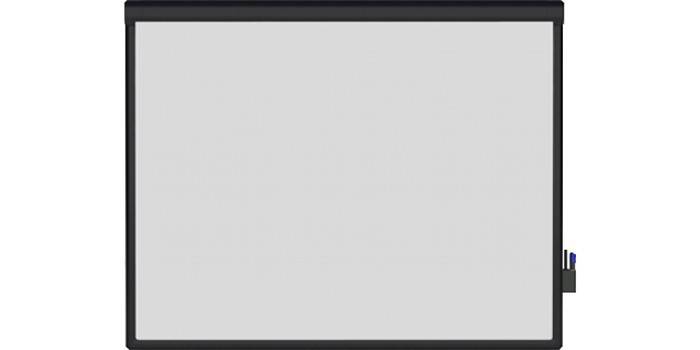
Другая сенсорная доска представлена производителем Yesvision. В ее основе лежит оптическая система. Эта технология используется, чтобы превратить любой предмет в инструмент для работы с экраном:
название модели: Yesvision BS80;
Еще одна популярная модель выпускается американским производителем Mimio. Работа с ней осуществляется не только как с сенсорным экраном, но как с обычной магнитно-маркерной доской:
название модели: Mimio Board ME 78;
Для детей дошкольного возраста
Оптимальное сочетание цены и возможностей представляет собой доска для проектора Classic. Она идеально подходит для дошкольных учреждений, потому что на ней могут работать несколько детей одновременно:
название модели: Classic Board CS-IR-85ten;
Недорогие экраны предлагает производитель ScreenMedia. Это современные сенсорные устройства для детского сада, с помощью которых можно организовать познавательные занятия:
название модели: ScreenMedia M-80;

Специально для ребенка можно приобрести удобное мультимедийное устройство от ActivTable в виде стола. Интерактивный экран является столешницей, на которой можно включить в игру одновременно шесть человек. Он распознает до 12 касаний за раз:
название модели: ActivTable 2.0;
Для рисования
Польский производитель Esprit предлагает многофункциональную доску. Ее можно использовать как сенсорный экран и как обычную школьную доску, на которой пишут маркерами сухого стирания:
название модели: Esprit TIWEDT50;
Российский производитель ABC Board M-64 предлагает доску, устойчивую к царапинам. Она используется как интерактивный экран, поверхность для рисования обычными маркерными предметами, для крепления магнитов:
название модели: ABC Board M-64;
Электронная доска от бельгийского производителя PolyVision – это три в одном. Приобретая ее, вы получаете интерактивную, магнитную, маркерную поверхности:
название модели: PolyVision eno flex 2620A;
Как выбрать интерактивную доску
Приобретая интерактивные доски для школы или проектной организации, вы совершаете ответственный шаг, поскольку от этого будет зависеть качество работы. При выборе покупки ориентируйтесь на следующие факторы:
Универсальность. Выбирайте продукцию, подходящую для интерактивной и обычной работы.
Видео
Отзывы
[review name articleBody»> Надежда, 41 год » content=»Мы заказали по акции доски smart board из Санкт-Петербурга, где была самая дешевая продажа. Стоят они все равно дорого, но мы брали несколько, поэтому нам сделали скидку в 10 тысяч рублей, доставка была бесплатной, еще подарили один мультимедийный проектор изображения. Все доски обратной проекции. Это самое удобное интерактивное оборудование.»]

Особое место среди устройств для учебы, презентаций и бизнеса занимает интерактивная доска. Это сенсорный экран, работающий в паре проектором и управляющийся с помощью компьютера. На нем рисуют, презентуют информацию, просматривают сайты, сохраняют и делятся заметками.
В статье расскажем, для чего нужна интерактивная доска, как ее подключить и настроить через компьютер или ноутбук.
Зачем покупать электронную доску
Чаще всего экран покупают в офис, детский сад или школу. Поэтому подробно остановимся на преимуществах использования в каждом учреждении.
Зачем пользоваться интерактивной доской в детском саду
С помощью ИД можно в игровой форме обучать и воспитывать дошкольников. К работе относятся:
- Полезные задания.
- Коммуникативные игры.
- Творческие упражнения.
- Совместная деятельность детей и многое другое.

Таким способом можно развить творческие способности и создать благоприятное психологическое состояние. В основном, интерактивная доска в детском саду работает для развития детей и повышает готовность малыша к школе.
Помните, что применяют экран только как дополнительное техническое оборудование для кратковременного использования. На занятии 20-25 минут применения доски длится не более 7 минут.
Как работает интерактивная доска в школе

Учителя могут придумывать новые стили обучения, ориентируясь на возрастную категорию, а также находить, редактировать и сохранять нужную информацию.
Непрерывная продолжительно работы обучающихся должна длиться:
- В 1-4 классах не превышает 5 минут.
- В 5-11 классах — 10 минут.
Как использовать интерактивную доску в офисе

Большинство предприятий для проведения совещаний и презентаций приобретают ИД. С целью повышения квалификации сотрудников на ней удобно проводить занятия. Докладчик может не сидеть за компьютером, но при этом управлять процессом. В общем, оборудование затрагивает любую сферу деятельности компании или отдела.
Если вы еще не используете ИД, обязательно задумайтесь о ее приобретении.
Установка интерактивной доски: как подключить и настроить
Если вы решили устанавливать экран самостоятельно, то легче это сделать вдвоем. Установить его можно на стене из таких материалов, как:
- Кирпич.
- Металл.
- Строительный гипс.
- Гипсокартон.
- Шлакобетонный камень.

От типа интерактивной доски будет зависеть способ установки и настройки. Магнитное крепление просто примагничивают на металлическую или металлокерамическую маркерную доску. Если у ИД будет дополнительная рабочая поверхность, то установку дополнительной поверхности проводят после закрепления основной центральной части.
Чтобы правильно установить доску, нужно:
- Правильно выбрать высоту. Например, для школы установка производится на высоте 70-90 см.
- Установить крепления для доски и кронштейн для проектора.
- Повесить оборудование.
Также экран можно устанавливать на стойке, оснащенной штангой. Таким образом, оборудование становится мобильным и его быстро перемещают из одной комнаты в другую.
Рассмотрим поэтапную настройку интерактивной доски после установки:
Далее нужно откалибровать интерактивную доску:
- Нажать на ПК значок базового меню и выбрать пункт откалибровать (Калибровка, Ориентация).
- Специальным пером коснуться меток, которые появятся.
Также можно установить дополнительные программы и открыть их с помощью Smartboard Notebook.
Как пользоваться интерактивной доской
Многие пользователи даже не догадываются о широком функционале данного оборудования. А ведь они действительно могут упростить работу и даже сделать ее интересной.
Управление руками. Нажмите пальцем на экран, чтобы включить курсор на электронной доске, а затем проверьте, как работают другие функции.
- Два раза нажмите на файл, чтобы открыть его.
- Удерживайте палец для щелчка правой кнопки мыши.
- Некоторое время подержите палец на иконке, чтобы перенести в нужное место.

Перо. В специальном лотке под устройством находятся перья, с помощью которых можно писать и рисовать на интерактивном экране, как на обычной доске. Если вы закончили писать и надо выйти из режима письма, то достаточно вернуть перо на свое место.
Применение ластика. В том же лотке находится ластик, чтобы удалить написанный текст. Принцип работы ничем не отличается от обычной стирательной резинки.
Соавтор(ы): Christopher Taylor, PhD. Кристофер Тейлор — преподаватель английского языка в Муниципальном колледже Остина в Техасе. Получил ученую степень PhD по английской литературе и медиевистике в Техасском университете в Остине в 2014 году.
Интерактивная доска — это электронная доска, работающая в паре с компьютером и проектором. Интерактивные доски позволяют удержать внимание аудитории, чтобы она не теряла интерес к презентации! Они быстро заменяют обычные маркерные доски в классах и офисах. На них можно рисовать, просматривать веб-страницы и презентовать информацию.
Поскольку доски подключаются к компьютеру, они позволяют сохранять работу, заметки и презентации и делиться ими с другими. А доступ к информации в интернете можно получить одним лишь нажатием пальца.

- Для получения дополнительной информации обратитесь к справочным руководствам, прилагаемым к интерактивной доске.

Откройте Smartboard Notebook на компьютере. Это программа, которая позволяет управлять интерактивной доской с компьютера. В ней можно планировать уроки, писать заметки и сохранять файлы. Откройте ее, щелкнув по иконке Notebook или файлу на компьютере.



Если в поле с файлом есть кнопка «Просмотр», это значит, что можно просмотреть инструкцию онлайн, без необходимости скачивать ее на компьютер.
В случае если материал по вашему не полный или нужна дополнительная информация по этому устройству, например драйвер, дополнительные файлы например, прошивка или микропрограмма, то вы можете задать вопрос модераторм и участникам нашего сообщества, которые постараются оперативно отреагировать на ваш вопрос.
- Структура этапов развития теоретических направлений и школ
- Определение слова любовь кратко
- Зрительная система психофизиология кратко
- Старшая группа детского сада возраст нормы
- Необычные музеи мира для детей школьного возраста
Источник: obrazovanie-gid.ru